Ако търсите промяна от пакета на тези Amazon пакети с книги, които продължавате да поръчвате, но все още не сте чели, опитайте с друга стратегия: Проверете някои електронни книги и аудиокниги от местната библиотека чрез телефона си. Много по-лесно е, отколкото преди.
Libby е по-сладък и по-приятелски по-млад сестриен ап на OverDrive, който остава доста тромав и непривлекателен начин да получите библиотечни заглавия на устройство като вашия iPhone ($ 1, 000 на Amazon), Android или Kindle reader. Помощна зона наречена Libby Academy е полезна за навигиране около приложението, но простият, анимиран дизайн го прави по-лесен и по-интуитивен за използване от OverDrive, дори и веднага.
Приготвяме се да започнем
В приложението Libby на iPhone или Android, докоснете иконата в горния десен ъгъл за главното меню. Там можете да добавите номера на вашата библиотечна карта, ако имате такъв, или да откриете как да го получите във вашия район. Някои библиотечни системи позволяват да се получи онлайн библиотечна карта, докато други не. В Сан Франциско, например, можете да попълните формуляр онлайн или в рамките на приложението, но ще трябва да вземете личната карта лично в един от клоновете на града в рамките на 30 дни.
Изберете Настройка на Libby в главното меню, за да изберете поведение при изтегляне (т.е. дали искате автоматично да изтегляте всичко, нищо или заглавия под 20 мегабайта), изберете предпочитаните четящи устройства или, след като сте започнали процеса на заемане, да редактирате заглавията, които сте задържали.
Заемане на книга
Докато сърфирате, ще можете да четете мостри от електронните книги и да пускате мостри от аудиокнигите, както и да заемате заглавието, ако е налично, или да го резервирате, ако има списък с чакащи. Ако заглавието е на разположение за отдаване под наем, ще можете да докоснете Заеми, да научите колко дълго е периодът за наемане и да потвърдите, че все още го искате. След като успешно вземете книгата, ще имате възможност да я прочетете чрез приложението или с Kindle. Ако изберете Kindle, ще бъдете отведени до уебсайта на Amazon, където ще финализирате заемането на книгата и безжично изпращане до вашето устройство.

Връщане на книга
Докоснете шелф в долния десен ъгъл на началната страница на приложението. Докоснете Заеми, след това Управление на кредит (и), което ще ви позволи да подновите книгата, ако е възможно, да върнете заема в библиотеката или да изпратите на устройство.
Звучи страхотно! Какво е недостатък?
Както в случая с OverDrive, каталогът на заглавията, които виждате в Либи, както и количеството копия, които можете да заемате (дори като изтегляне), се определят от вашата библиотека, така че може да се наложи да се добавите в списъка на чакащите чрез докосване Поставете Задържане в страницата на конкретната книга. Ако направите това, ще ви се покаже колко копия се разпространяват, колко хора чакат и колко дълго ще чакате.
А понякога тези чакания са дълги - например, ако исках да проверя Crazy Rich азиатците на Kevin Kwan от публичната библиотека в Сан Франциско, ще трябва да изчакам девет седмици. Също така имайте предвид, че периодът за наемане на библиотеката може да бъде от една до три седмици, което означава, че може да се наложи да сте готови да го прочетете или да го прочетете веднага, когато е ваш ред.

За по-нататъшно четене: Шест места за намиране на безплатни и намалени електронни книги.
Една нова идея: NYC Library публикува класически запис в Instagram.





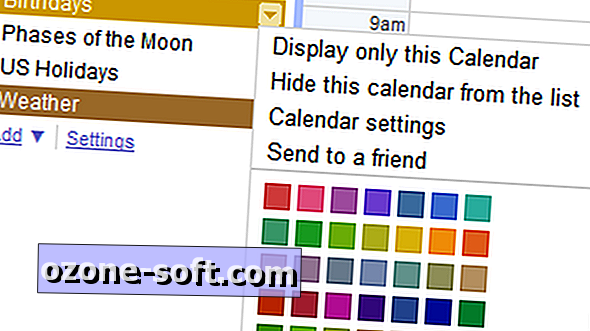







Оставете Коментар